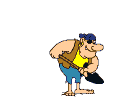Суббота, 28.06.2025, 07:46
Пилотажное исследование "Зондаж"
-сделано под браузер "Опера"
| Главная » Статьи » Pinnacle Studio 10,5+ |
Видеоэффекты Pinnacle Studio 10.5 plus
|
Сначала расскажем Вам о самих эффектах, поставляемых программой Пинакля, спроектированных для изменения или улучшения внешнего вида изображений. Info – не все эффекты достойны подробного разжёвывания, поэтому выберем самые достойные на наш, чисто субъективный, взгляд. Info - для удобства просмотра данной публикации на всём материале установлены якоря. Вы выбираете нужный вам видеоэффект и кликаете по нему. Попадаете, не выходя за пределы публикации, непосредственно к описанию данного видеоэффекта. Для возврата к началу опуса жмём на - НАЗАД. Эффекты улучшения изображения – помогают устранить дефекты исходной видеозаписи, например, выровнять нарушенный цветовой баланс, вычистить шумы и свести к минимуму дрожание камеры. В эту категорию входят эффекты: Автоматическая цветокоррекция Шумоподавление Стабилизация Эффекты времени – позволяют (заморозить) изображение движущегося объекта или изменить темп воспроизведения, не влияя на внешний вид самих видеокадров. Скорость Стилевые эффекты – специальные художественные приёмы ухудшения!!! изображения. Эта категория содержит такие эффекты: Размытие Рельеф Старое кино - Смягчение - Придаёт изображению расплывчатые очертания - Витраж – имитирует просмотр видеофильма, как бы через стекло, составленное из мозаичных многоугольников. Эффекты наложения – являются инструментом для наложения видеоклипов. Задействовать эти эффекты можно также при помощи специальных команд программы. Категория состоит из трех эффектов: - Картинка в картинке - Хроматический ключ - Ключ яркости Info - Описанию инструментов (эффекты наложения) - будет отведена следующая публикация. Занимательные эффекты – динамические эффекты, добавляющие движение в слишком статичные фильмы. К ним относятся: Рассеяние в объективе. 2D редактор Увеличение - Размытие в движении – имитирует размытие, возникающее при быстром перемещении камеры во время съёмки. - Капля воды – описывать особо нечего, занимательный эффект и не более того. Пробуйте сами. Если найдёте в этом эффекте что то из ряда вон выходящее, то пишите в форму обратной связи и делитесь радостью познания. Цветовые эффекты – используются для цветокоррекции изображения, управляют количеством цветов в изображении, их интенсивностью. Категорию составляют эффекты: - Освещение – исправляет и улучшает видео испорченное плохим или недостаточным освещением. - Чёрно-белое изображение – преобразует исходное изображение в чёрно-белое или частично обесцвеченное (выцвевшее) - Цветокоррекция – помогает устранить дефекты исходной видеозаписи, связанные с искажением цветов, нарушении яркости и контраста. Описывать эффект сложно, так как в нём множество совершенно необходимых и незаменимых функций. Надеюсь разберётесь с ним сами. Советую обратить пристально внимание на этот эффект. - Инверсия – если коротко, то белое становится чёрным, а чёрное белым. - Пастеризация - позволяет контролировать число цветов, используемых для просчета каждого кадра клипа, в диапазоне от полной исходной палитры до двух единственных цветов (черного и белого). - Сепия – эффект аналогичен кнопки на пульте телевизора…цветность Панель инструментов Видеоэффекты Вызов панели инструментов Видеоэффекты производится одним из следующих способов: 1. Инструментарий --> Добавление видеоэффектов 2. контекстное меню клипа в окне Фильм --> Свойства клипа --> кнопка - добавить эффект к видеоклипу  3. Кнопка вызова видеоинструментария  --> кнопка – Добавить эффект к видеоклипу. --> кнопка – Добавить эффект к видеоклипу. Info - Третий способ вызова панели самый удобоваримый. Панель инструментов Видеоэффекты представляет собой две основные области: - слева находится список эффектов, в которых показано, какие эффекты уже подключены к выбранным на данный момент клипам. - справа – панель параметров, на которой можно настроить эффект требуемым образом, смотри рисунок ниже. Рис. Панель инструментов видеоэффекты. Info – как вы уже догадались, к одному клипу можно применять бесчисленное множество видеоэффектов, если это Вам необходимо. Info – для некоторых дополнительных эффктов предусмотрены собственные окна параметров со специальными элементами управления. В таких случаях на панели параметров инструмента эффектов отображаетя единственная кнопка, обеспечивающая доступ к внешнему редактору. (пользоваться внешним редактором не советую, дабы чего необратимого и не случилось с программой) Добавление и удаление эффектов. Любые видеоклипы и статические изображения, входящие в проект, можно изменить, применив к ним видеоэффект. Порядок действий: - Выберите в своём фильмы отдельный клип или несколько клипов. - можно разрезать резаком большой клип, выделив именно тот кусочек фильма, на который Вы хотите добавить видеоэффект. - Вызовите панель Видеоэффекты, как рассказано, было выше. - С правой стороны окна инструмента находится окно Обозреватель эффектов (см. рисунок ниже) - Выберите название группы эффектов в списке категория, а затем название эффекта в списке эффект. Рис Выбор эффекта - внесите эффект в список двойным щелчком мыши по его названию или нажатием кнопки ОК. Эффект будет применён к выбранному клипу. Его имя появится в списке –Видеоэффекты. Справа в окне инструмента откроется панель настройки параметров эффекта, а на миниатюре клипа окне Фильм появится специальный значок – индикатор применённого видеоэффекта. Эффекты применяются к изображению в том порядке, в котором они перечислены в списке инструмента – Видеоклипы. От порядка применения эффектов зависит результат видоизменения клипа. Порядок применения эффектов можно изменить, переставив их в списке. Порядок эффектов в списке изменится. Соответственно изменится и порядок значков на миниатюре клипа. В списке эффектов, рядом с именем каждого из них, находится поле флажка, которое позволяет включать и отключать эффект отдельно от остальных, не удаляя его из списка. Любой эффект можно удалить выделив его в левой части панели и нажав на корзину внизу. Info – в любой момент можно восстановить стандартные значения параметров эффекта, нажав на кнопку – СБРОС. Описание видеоэффектов и применение на практике Автоматическая цветокоррекция - Эффект автоматическая цветокоррекция предназначен для выравнивания нарушенного цветового баланса видеоизображения. На исходном кадре, показанном ниже, мы практически не видим обстановки вокруг сидящего за монитором юзера. На втором кадре, после применения эффекта – автоматическая цветокоррекция – обстановка заметно изменилась Рисунки - До автоматической цветокоррекции / После применения автоматической цветокоррекции Настройка эффекта производится с помощью регулятора – Яркость. Коррекция цветов может повлиять на яркость изображения. С помощью данного регулятора можно выполнять коррекцию вручную, если это необходимо. Info - В качестве побочного эффекта применения эффекта Автоматическая цветокоррекция в клипе могут появиться шумы изображения. Если шумы оказываются слишком заметными, примените эффект Шумоподавление, описанный ниже. Наверх Шумоподавление Эффект шумоподавление может улучшить внешний вид видеозаписи с чрезмерным уровнем шумов. На примере ниже, мы видим исходный кадр буксующего ночью автомобиля. На втором кадре применён эффект автоматической цветокоррекции. На третьем кадре мы применили эффект шумоподавление. Теперь в кадре видны и застрявший автомобиль, и его окружающие лохи, и окружающая снего-грязевая действительность Info – очень полезные эффекты для серой сестры , при её экстремальных съёмках Наверх Стабилизация Данный эффект нивелирует дрожание изображения вызываемую неустойчивостью положения камеры. Граничные области изображения отбрасываются, а центральная часть увеличивается примерно на 20%, чтобы заполнить весь кадр. Регулируя границы выделенной области в каждом кадре, Studio компенсирует дефекты, вызываемые непроизвольным движением камеры. На рисунках ниже, нам пришлось применить эффект стабилизация в связи с тем, что дрожание камеры произошло от попадания огромного количества снега на голову. На первом рисунке снег на голову до эффекта стабилизация. На втором рисунке снег на голову при эффекте стабилизация. Info – эффект стабилизация полезен при монтаже видео серой сестре , особенно виды из окна электричек Наверх Скорость Этот эффект позволяет плавно изменять скорость любого видеоклипа в диапазоне от одной десятой нормальной скорости до впятеро большей (10 – 500%) в нормальном или обратном направлении. С изменением скорости клипа изменяется и его длина. Скорость воспроизведения увеличивается за счёт пропуска отдельных кадров, а уменьшается за счёт повторения кадров. Замедляя воспроизведение клипа, необходимо установить флажок Плавное движение. При включении ПД между оригинальными кадрами будут вставлены промежуточные для сглаживания рывков. Изменяем скорость, двигая ползунок в настройках эффекта. Так же можно изменять скорость растягивая или укорачивая руками сам видеоклип. Это возможно при выбранном эффекте скорость и открытыми настройками, как показано на рисунке ниже. Рис изменение скорости на линии времени Для воспроизведения клипа в обратном направлении достаточно поставить флажок – наоборот – однако звука в клипе, увы, вы не услышите. Наверх Размытие Рассмотрим здесь основную полезную функцию эффекта размытие, не углубляясь в дебри. Применяя эффект – размытие – мы сознательно ухудшаем изображение. Скрыть физиономию юзера или номер его автомобиля, вот наша задача.. перемещая регуляторы – по горизонтали и по вертикали мы изменяем степень размытости. Регуляторы – слева, справа, сверху, снизу – используются для задания поля размытости. Как показано на рисунке ниже, мы с вами скрыли (размыли) физиономию юзера. Используя ключевые кадры (будет рассказано в следующей статье) можно будет накладывать размытость на физиономию, если она например вздумает двинуться куда то в сторону. Рис эффект - размытие Для настройки постепенного появления/угасания размытости также используем ключевые кадры. Применяя в видеоклипам эффект размытие Вы теперь смело можете выставлять мелькнувшие кадры со своей физиономией. Вам не придётся вырезать часть важного сюжета. Просто размойте часть видео, которое по вашему мнению не должны видеть юзеры. Наверх Рельеф Эффект рельеф имитирует чеканную поверхность. Действие эффекта можно усилить , применив его вместе с эффектом Цветокоррекция для регулировки яркости и контрастности. Например зачеканим юзера на века, как показано на фото.  Рис рельеф Благодаря ключевым кадрам эффект можно сделать динамичным. Наверх Старое кино Эффект старое кино превращает ваш фильм в киноленту 30х годов. Повышается зернистость изображения, появляются пятна и полосы, частички пыли приставшие к плёнке и так далее… Опять же для динамичности эффекта применяем ключевые кадры. Наверх Рассеяние в объективе Эффект имитирует сияние, наблюдаемое когда прямой яркий свет приводит к образованию ореолов и т.п. По мере воспроизведения клипа блики перемещаются по экрану, меняются их размеры и цвет. В списке – заготовки выбираем шаблон. Если ни один шаблон не устраивает, настраиваем параметры эффекта ручками. Рис рассеяние в объективе - Программа предлагает массу шаблонов – мягкий, Синий, вспышка, Линии…Если не один из шаблонов вас не устраивает, настройте параметры эффекта вручную. - Направление движения бликов по экрану выбирается в списке – направление света. - Регулятор – размер – позволяет задать максимальный размер моделируемого источника света в кадре. - Шаблон – без отблеска – позволяет удалить источник света, оставив его вторичные эффекты – лучи и отражения. Очень красивый эффект и с использованием ключевых кадров потрясающе смотрится. Info – рекомендован серой сестре для использования в клипе на Обском море Наверх 2D редактор С помощью эффекта 2D редактор можно увеличивать изображение и указывать, какая часть его должна быть показана. Например, вы снимаете лидера $$$ в толпе, а вам толпа и не нужна. А хочется посмотреть и показать самого ЕГО. Тогда этот эффект именно для вас. С помощью ключевых кадров плавно приближаем $$$ и наслаждаемся просмотром именно его уже почти без окружающей толпы. Эффект 2D редактор предполагает массу возможностей. Одну из забав, сделанных с помощью 2D редактора, вы видите на рисунке ниже. Рис 2D эффект Наверх Увеличение Эффект увеличение создаёт виртуальную линзу для увеличения отдельных частей видеокадра. Например: слева направо – увеличение, толстая линза, сверхувеличение.  . .  Опять используем ключевые кадры. Ну а если серьёзно, то этот эффект хорош например для выделения и увеличения какого то объекта при панораме города или безумной толпы, выделяем зачинщиков. Наверх Вот Вы, наконец, прочитали или просто пролистали этот длиннющий опус. Надеюсь почерпнули что-то интересное для себя. & Не забываем скачивать бесплатно Pinnacle Studio 10.5 plus & Всё о Pinnacle Studio 10.5 plus смотрим кликнув по ссылке. P.S. успехов в труде и обороне Источник: http://researcher.ucoz.ru/publ/pinnacle_studio_10_5/11 | |
| Категория: Pinnacle Studio 10,5+ | Добавил: researcher (26.04.2010) | |
| Просмотров: 22603 | Рейтинг: 5.0/1 | |
| Всего комментариев: 0 | |
Категории каталога | |||||||||
|---|---|---|---|---|---|---|---|---|---|
|
Форма входа |
|---|
Поиск |
|---|
|
|
Друзья сайта |
|---|

Посетители сайта на карте
Онлайн переводчик сайта
|
Статистика |
|---|
|
Онлайн всего: 1 Гостей: 1 Пользователей: 0 |
Наш опрос |
|---|
Мини-чат |
|---|